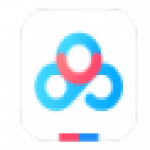啄木鸟全能下载器是一款功能强大的下载工具,对比其他同类下载工具不同的是,啄木鸟支持批量下载,只需在软件内输入网站或者网页地址,就可以实现下载功能,无需一个一个去点击下载,支持六十多个热门网站。
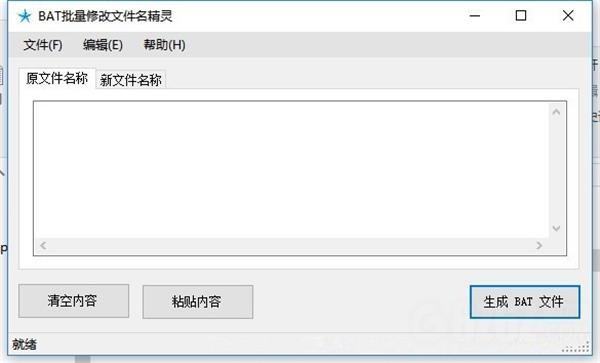
使用方法
在软件界面中点击选择网站选项,点击之后在出现的选项中,选择自己想要下载图片链接对应的网站。
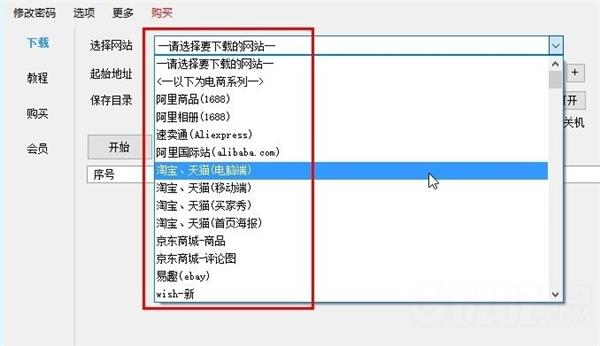
选择好网站之后,下一步粘贴想要下载图片的商品地址,将地址粘贴到起始地址这个地址栏中。
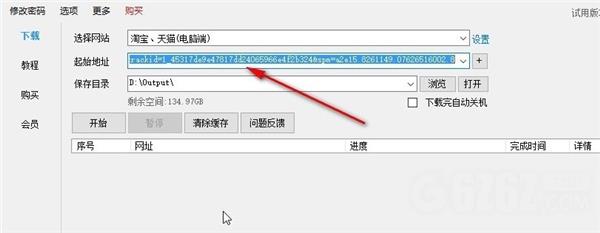
点击保存目录选项右边的浏览按钮,点击这个浏览按钮可以设置图片下载之后的保存位置,选择之后点击确定按钮。
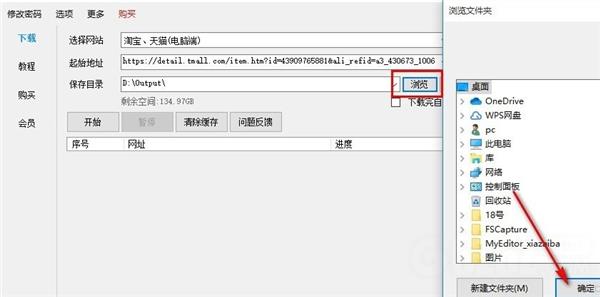
点击确定按钮之后,在界面中点击开始按钮就可以开始进行图片的下载操作了。
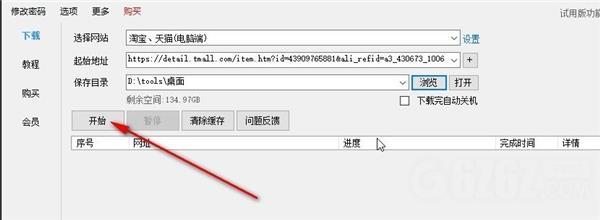
点击开始之后会跳转到网站权限交互验证界面,可以查看到选择的链接中的商品图片以及店铺信息等,能够获得授权的就直接点击确认已获得权限这个按钮。
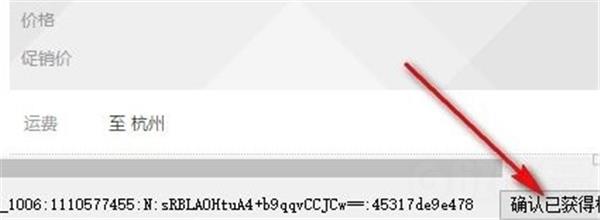
点击这个按钮之后就会自动开始下载图片了,等到下载完成之后,在进度这个位置可以看到显示的成功数量,也就是成功下载的图片数量。
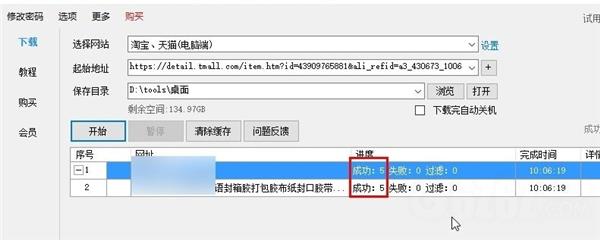
最后找到自己设置的输出保存路径,打开下载保存文件的文件夹之后,就可以查看到下载得到的一些图片了,如下图中所示。
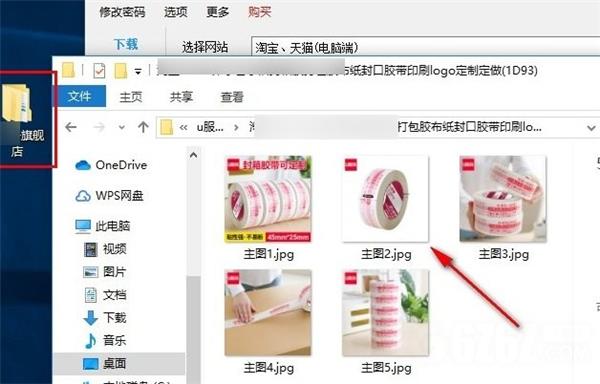
安装教程
下载安装包解压,进入安装向导。
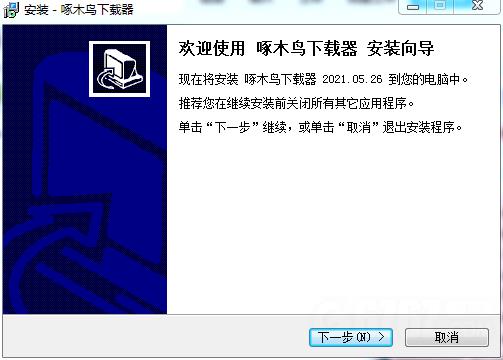
必须勾选同意许可协议才能下一步。

选择安装位置,建议装在d盘。
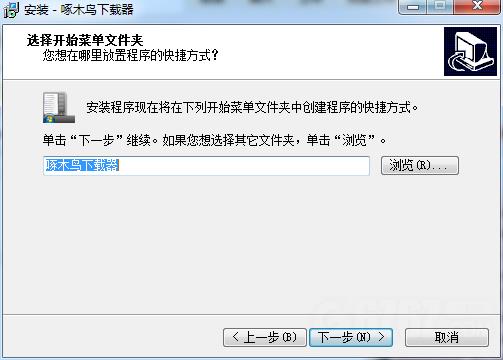
选择开始菜单文件夹。
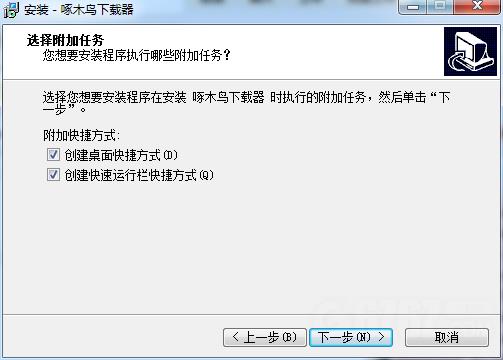
勾选创建快捷方式。
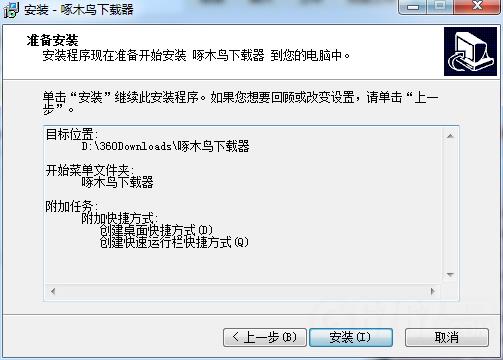
准备好了就点击安装。
常见问题
Win8/win10系统下,打开啄木鸟下载器时,提示已阻止,“Windows已保护你的电脑”怎么办?
点击啄木鸟下载器官方版是“更多信息”-》“仍然运行”,如未出现仍然运行,说明安全级别设置过高。
请进入控制面板 -》 选择安全性与维护 -》 左侧更改Windows SmartScreen筛选器设置 -》 选择不执行任何操作,确定。
Win10安装啄木鸟下载器时,提示此应用无法在你的电脑上运行怎么办?
方法一
点击出现“应用无法在你的电脑上运行”,单击鼠标右键,在菜单中选择属性。
在弹出来的属性界面选择“兼容性”然后勾选“以兼容性运行这个程序”。
然后在下拉界面里面选择自己要更改的兼容性模式(推荐使用Windows7系统)。
然后再次打开需要打开的软件就可以顺利运行了,系统不会再弹出“应用无法在你的电脑上运行”。
方法二
在运行框里输入“gpedit.msc”。
打开“计算机配置-windows设置-安全设置”。
打开安全选项。
选择:用户账户控制:以管理员批准模式运行所以管理员。
用户账户控制:用于内置管理员账户的管理员批准模式。
这两项设置为:已启用。
设置好后重启电脑。
下载提示
用户还下载了:
-
 P2pSearcher V8.8 绿色云播穿透版
P2pSearcher V8.8 绿色云播穿透版 -
 Adobe全家桶2021全系列 V2021 直装版
Adobe全家桶2021全系列 V2021 直装版 -
 迅雷11 V11.3.10.1910 官方版
迅雷11 V11.3.10.1910 官方版 -
 迅雷11 V11.3.6.1872 官方版
迅雷11 V11.3.6.1872 官方版 -
 P2PSearcher(种子搜索神器) V8.8 绿色版
P2PSearcher(种子搜索神器) V8.8 绿色版 -
 BitComet下载工具 V1.87 绿色精简版
BitComet下载工具 V1.87 绿色精简版 -
 比特彗星(BitComet) V1.84 绿色便携版
比特彗星(BitComet) V1.84 绿色便携版 -
 迅雷11 V11.3.8.1890 最新官方版
迅雷11 V11.3.8.1890 最新官方版 -
 迅雷11 V11.2.6.1790 官方最新版
迅雷11 V11.2.6.1790 官方最新版 -
 迅雷VIP尊享版(迅雷会员尊享版) V11.1.11 官方免费版
迅雷VIP尊享版(迅雷会员尊享版) V11.1.11 官方免费版 -
 迅雷x V11.2.6.1790 电脑版
迅雷x V11.2.6.1790 电脑版 -
 BIGEMAP地图下载器 V30.0.9.10 全能免费版
BIGEMAP地图下载器 V30.0.9.10 全能免费版

 Mannys汉堡店英文版下载v3.1.11
Mannys汉堡店英文版下载v3.1.11  漫蛙manwa漫画免费阅读下载v5.38.00
漫蛙manwa漫画免费阅读下载v5.38.00  文字修真传下载手机版v1.0
文字修真传下载手机版v1.0  传奇单职业手机版本下载v1.0
传奇单职业手机版本下载v1.0  星神少女手游全角色cg下载v1.0.0.133
星神少女手游全角色cg下载v1.0.0.133  剑灵大陆手游最新版下载v1.0.0
剑灵大陆手游最新版下载v1.0.0  传奇发布网互通最新版下载v1.0
传奇发布网互通最新版下载v1.0  冒险之地手游下载v6.9
冒险之地手游下载v6.9  冰雪经典传奇手游下载v1.0.0
冰雪经典传奇手游下载v1.0.0